Jabber voor iPhone - Snelstartgids
Downloadopties
Inclusief taalgebruik
De documentatie van dit product is waar mogelijk geschreven met inclusief taalgebruik. Inclusief taalgebruik wordt in deze documentatie gedefinieerd als taal die geen discriminatie op basis van leeftijd, handicap, gender, etniciteit, seksuele oriëntatie, sociaaleconomische status of combinaties hiervan weerspiegelt. In deze documentatie kunnen uitzonderingen voorkomen vanwege bewoordingen die in de gebruikersinterfaces van de productsoftware zijn gecodeerd, die op het taalgebruik in de RFP-documentatie zijn gebaseerd of die worden gebruikt in een product van een externe partij waarnaar wordt verwezen. Lees meer over hoe Cisco gebruikmaakt van inclusief taalgebruik.
Over deze vertaling
Cisco heeft dit document vertaald via een combinatie van machine- en menselijke technologie om onze gebruikers wereldwijd ondersteuningscontent te bieden in hun eigen taal. Houd er rekening mee dat zelfs de beste machinevertaling niet net zo nauwkeurig is als die van een professionele vertaler. Cisco Systems, Inc. is niet aansprakelijk voor de nauwkeurigheid van deze vertalingen en raadt aan altijd het oorspronkelijke Engelstalige document (link) te raadplegen.
Inhoud
Inleiding
Dit document beschrijft de stappen die nodig zijn voor een succesvolle implementatie van Cisco Jabber voor iPhone met basisfuncties. Dit is een snelstartgids en dekt geen van de geavanceerde functies die worden ondersteund door Cisco Jabber voor iPhone.
Voorwaarden
Cisco raadt u aan ervoor te zorgen minstens over een basiskennis van de beheerwebpagina van Cisco Unified Communications Manager (CUCM) te beschikken en ervaring met basistelefoonconfiguraties te hebben.
Softwarevereisten
In deze handleiding wordt ervan uitgegaan dat de volgende softwareversies in gebruik zijn:
- Cisco Unified Communications Manager (CUCM) versie 10.5(2) of hoger.
- Cisco Unified IM and Presence (IM&P) versie 10.5(2) of hoger.
- Cisco Unity Connection (CUXN) versie 10.5 of hoger.
- Jabber voor iPhone 12.1 of hoger.
- iPhone IOS 11, 12 of hoger
Hardwarevereisten
De Jabber voor iPhone-hardwarespecificaties zijn gebaseerd op specifieke Apple-apparaatmodellen. Raadpleeg de onderstaande lijst:
- Ondersteunde apparaten
- iPhone 5s
- iPhone 6, iPhone 6 Plus, iPhone 6s, iPhone 6s Plus,
- iPhone SE,
- iPhone 7 iPhone 7 Plus,
- iPhone 8, iPhone 8 Plus,
- iPhone X, iPhone XS en iPhone XS Max.
- iPod touch 6e generatie
Telefoonservices configureren
Jabber-softphone
Jabber voor iPhone biedt een optie om telefoondiensten aan te bieden via een Cisco Dual Mode voor iPhone-apparaat dat vaak wordt aangeduid als een TCT of Softphone.
Als u een TCT-apparaat wilt configureren, meldt u zich aan op de webpagina CUCM-beheer en navigeert u naar Apparaat > Telefoon.
Selecteer in het menu Find and List Phones (Telefoons zoeken en weergeven) de optie Add New (Nieuwe toevoegen).
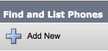
Eenmaal in het menu Een nieuwe telefoon toevoegen zoekt u in de vervolgkeuzelijst Telefoontype naar de Cisco Dual Mode voor het iPhone-apparaattype. Selecteer dit type en klik op Next (Volgende).
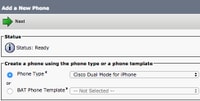
De onderstaande tabel (tabel 1.0) bevat alle velden die moeten worden geconfigureerd bij het instellen van een Cisco Dual Mode for iPhone (TCT)-apparaat in CUCM. De meeste verplichte velden bevatten standaardconfiguraties en hoeven niet handmatig te worden geconfigureerd tenzij dit om een andere reden vereist is voor uw implementatie. U moet alle velden handmatig configureren waarvoor de kolom Standaard geconfigureerd in de onderstaande tabel is ingesteld op NEE.
Tip: Cisco raadt aan om alle Cisco Dual Mode voor iPhone-apparaten te configureren met een apparaatnaam prefix van TCT. U voorziet bijvoorbeeld een gebruiker met de naam Holly Day van een TCT-apparaat. Haar CUCM-eindgebruiker-ID is gehackt, dus haar TCT-apparaatnaam zou TCTHDAY zijn.
Tabel 1.0
| Verplichte velden | Standaardparameter | Standaard geconfigureerd | Beschrijving |
| Device Name (Apparaatnaam) | Moet handmatig worden toegevoegd, moet de apparaatnaam beginnen met TCT. | NEE | Voer een naam in om softwaregebaseerde telefoons te identificeren |
| Device Pool (Apparaatgroep) | U moet een van de beschikbare apparaatgroepen selecteren. | NEE | Kies de apparaatgroep waaraan u deze telefoon wilt toewijzen. De apparaatgroep definieert sets met gemeenschappelijke kenmerken voor apparaten, zoals de regio, datum- en tijdgroep en softkey-sjabloon. |
| Phone Button Template (Sjabloon voor telefoonknoppen) | Standaard Client Services Framework | NEE | Kies de juiste sjabloon voor telefoonknoppen. De sjabloon voor telefoonknoppen bepaalt de configuratie van knoppen op een telefoon en identificeert welke functie (lijn, snelkeuzetoets, enzovoort) wordt gebruikt voor elke knop. |
| Common Phone Profile (Algemeen telefoonprofiel) | Standaard algemeen telefoonprofiel | JA | Kies een algemeen telefoonprofiel in de lijst met beschikbare telefoonprofielen |
| Location (Locatie) | Hub_None | JA | Gebruik locaties om Call Admission Control (CAC) in een gecentraliseerd oproepverwerkingssysteem te implementeren. De locatie bepaalt hoeveel bandbreedte beschikbaar is voor oproepen naar en van deze locatie. Bij de locatie-instelling Hub_None houdt de locatiefunctie niet bij hoeveel bandbreedte deze Cisco Unified IP-telefoon verbruikt. Met de instelling Phantom geeft u een locatie op die een geslaagde CAC mogelijk maakt voor trunks tussen clusters die het H.323-protocol of SIP gebruiken. |
| Built In Bridge (Ingebouwde brug) | Standaard | JA | Schakel de ingebouwde vergaderingsbrug voor de barge-functie in of uit via de vervolgkeuzelijst Built In Bridge (Ingebouwde brug). U kunt On (Aan), Off (Uit) of Default (Standaard) kiezen. |
| privacy | Standaard | JA | Voor elke telefoon die Privacy wil, kiest u Aan in de keuzelijst Privacy. Wanneer privacy is ingeschakeld, verwijdert het systeem de gespreksinformatie van alle telefoons die lijnen delen en blokkeert het andere gedeelde lijnen om in te loggen op zijn oproepen. |
| Mobiliteitsmodus van apparaat | Standaard | JA | Schakel de functie voor apparaatmobiliteit in of uit voor dit apparaat of kies Default (Standaard) om de standaardmodus voor mobiliteit voor apparaten te gebruiken. Bij de standaardinstelling wordt de waarde voor de serviceparameter voor de apparaatmobiliteitsmodus gebruikt voor het apparaat. |
| Owner User ID (Gebruikers-id eigenaar) | De gebruikers-id instellen | NEE | Kies in de vervolgekeuzelijst de gebruikers-id van de toegewezen telefoongebruiker. De gebruikers-id wordt opgenomen in de record met oproepdetails voor alle oproepen die vanaf dit apparaat worden geïnitieerd. Door een gebruikersnaam aan het apparaat toe te wijzen, wordt het apparaat ook verplaatst van "Niet-toegewezen apparaten" naar "Gebruikers" in het licentiegebruiksrapport. |
| Use Trusted Relay Point (Vertrouwd relaypunt gebruiken) | Standaard | JA | Gebruik de vervolgkeuzelijst om op te geven of door Cisco Unified CM een TRP-apparaat (Trusted Relay Point) wordt ingevoegd met dit media-endpoint. Een TRP-apparaat wijst een MTP- of transcoderapparaat toe dat is gelabeld als vertrouwd relaypunt. |
| Always Use Primary Line (Altijd primaire lijn gebruiken) | Standaard | JA | Selecteer Off (Uit), On (Aan) of Default (Standaard) in de vervolgkeuzelijst. Default (Standaard) - Cisco Unified Communications Manager gebruikt de configuratie van de serviceparameter Always Use Prime Line (Altijd eerste lijn gebruiken), die de Cisco CallManager-service ondersteunt. |
| Always Use Prime Line for Voice Message (Altijd eerste lijn gebruiken voor spraakberichten) | Standaard | JA | Selecteer Off (Uit), On (Aan) of Default (Standaard) in de vervolgkeuzelijst. Standaard - Cisco Unified CM gebruikt de configuratie van de parameter Always Use Prime Line for Voice Message-service, die de Cisco CallManager-service ondersteunt. |
| Packet Capture Mode (Modus voor pakketvastlegging) | None | JA | Deze instelling bestaat alleen voor het oplossen van problemen met codering; packet capturing kan leiden tot een hoog CPU-gebruik of onderbrekingen van de oproepverwerking. |
| BLF Presence Group (BLF-aanwezigheidsgroep) | Standaard aanwezigheidsgroep | JA |
Kies een aanwezigheidsgroep voor de eindgebruiker. De geselecteerde groep bepaalt welke apparaten, eindgebruikers en toepassingsgebruikers dit telefoonnummer kunnen monitoren. Met de standaardwaarde voor Presence Group (Aanwezigheidsgroep) wordt de aanwezigheidsgroep opgegeven die is geconfigureerd bij installatie. |
| Device Security Profile (Security profiel voor apparaten) | Moet handmatig worden geselecteerd. | NEE | U moet een beveiligingsprofiel toepassen op alle telefoons die zijn geconfigureerd in Cisco Unified Communications Manager Administration. De installatie van Cisco Unified Communications Manager biedt een set vooraf gedefinieerde, niet-beveiligde beveiligingsprofielen voor automatische registratie. Als u security functies voor een telefoon wilt inschakelen, moet u een nieuw security profiel voor het apparaattype en protocol configureren en toepassen op de telefoon. Als de telefoon geen ondersteuning biedt voor security, kiest u een niet-beveiligd profiel. |
| SIP Profile (SIP-profiel) | Moet handmatig worden geselecteerd. | NEE | Kies het standaard SIP-profiel dat eerder is gemaakt. SIP-profielen bieden specifieke SIP-informatie voor de telefoon, zoals registratie- en keepalive-timers, mediapoorten en een optie voor niet storen. Het standaard SIP-profiel voor mobiele apparaten wordt gebruikt op een TCT-apparaat. |
| Certificate Operation (Certificaatbewerking) | Geen bewerking in behandeling | JA | Dit veld heeft betrekking op CAPF-inschrijving. |
| DND Option (Optie Niet storen) | Oproep afwijzen | JA | Als u Niet storen inschakelt op de telefoon, kunt u met deze parameter opgeven hoe de functie Niet storen inkomende oproepen verwerkt. |
Nadat u al het vereiste veld voor de TCT-configuratie hebt geconfigureerd, slaat u de configuratie op door op de knop Opslaan te klikken.
Nu u een TCT hebt gemaakt, moet u een directorynummer aan het apparaat toevoegen. Dit kan worden gedaan door de optie Een nieuw DN toevoegen linksboven in de TCT-configuratie te selecteren.
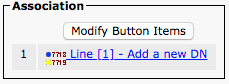
Opmerking: Dit document heeft geen betrekking op de volledige lijnconfiguratie voor het TCT-apparaat. Lijnconfiguratie is een standaardconfiguratie die voor alle telefoons moet worden uitgevoerd en is geen configuratie die specifiek is voor TCT-apparaten.
Tip: Nadat u een directorynummer hebt geconfigureerd voor uw TCT-apparaat, moet u de CUCM-eindgebruiker koppelen aan het directorynummer. Blader naar beneden en selecteer Associate End Users (Eindgebruikers koppelen). Deze configuratie is vereist als u Jabber wilt gebruiken voor telefoonaanwezigheid.
Voicemail configureren
Jabber voor iPhone kan voicemailberichten ophalen en afspelen die zijn opgeslagen op Cisco Unity Connection. Om voicemail in te stellen voor Jabber voor iPhone, volg je de onderstaande stappen:
Configuratie van Unity Connection
Meld u aan op de webpagina voor het beheren van Cisco Unity Connection en ga naar Users > Users (Gebruikers > Gebruikers).
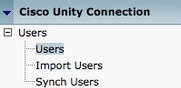
Wanneer de pagina Gebruikers zoeken wordt weergegeven, zoekt en selecteert u het postvak Jabber for iPhone-gebruikers.
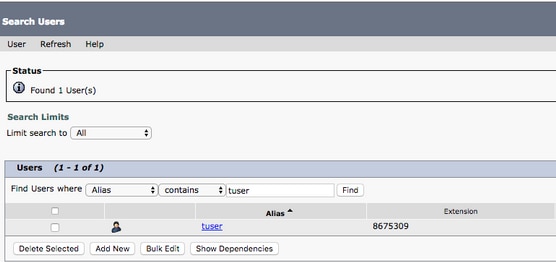
Noteer op de pagina Edit User Basics (Basisgegevens van gebruiker bewerken) van de mailbox van de gebruiker de geconfigureerde serviceklasse.

Ga via het navigatievenster links naar Class of Service > Class of Service (Serviceklasse > Serviceklasse).
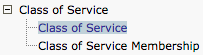
Selecteer op de pagina Search Class of Service (Serviceklasse zoeken) de serviceklasse die u eerder heeft genoteerd.

Op de pagina Edit Class of Service (Serviceklasse bewerken) controleert u het volgende:
- Controleer of het selectievakje voor de functie Allow Users to Use the Web Inbox and RSS Feeds (Gebruikers toestaan het online Postvak IN en RSS-feeds te gebruiken) is ingeschakeld.
- Controleer ook of Allow Users to Use Unified Client to Access Voicemail (Gebruikers toestaan om Unified-client te gebruiken voor voicemail) is ingeschakeld.
Als de configuratie van de serviceklasse is gecontroleerd, gaat u naar System Settings > Advanced > API Settings (Systeeminstellingen > Geavanceerd > API-instellingen) in het navigatievenster links. Schakel de drie instellingen op de pagina API Configuration (API-configuratie) in.

CUCM-configuratie
Nu Unity Connection is ingesteld, gaan we verder met de CUCM-configuratie voor Jabber voor iPhone-voicemail. Ga naar User Management > User Settings > UC Service (Gebruikersbeheer > Gebruikersinstellingen > UC-service).
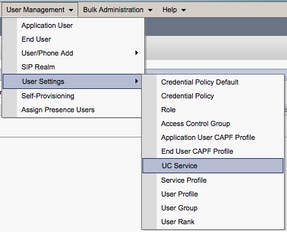
Selecteer op de pagina Find and List UC Services (UC-services zoeken en weergeven) de optie Add New (Nieuwe toevoegen).
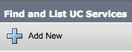
Op de pagina UC Service Configuration (Configuratie van UC-service) selecteert u Voicemail in de vervolgkeuzelijst UC Service Type (Type UC-service) en vervolgens selecteert u Next (Volgende).
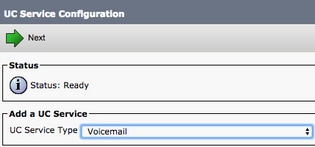
De pagina UC Service Configuration (Configuratie van UC-service) wordt weergegeven. Selecteer Unity Connection in de vervolgekeuzelijst Product Type (Producttype). U moet ook een naam configureren voor de Voicemail UC-service en de IP-, hostnaam- of Fully Qualified Domain Name (FQDN) van de Unity Connection-server waarop de REST- en Jetty-services worden uitgevoerd.
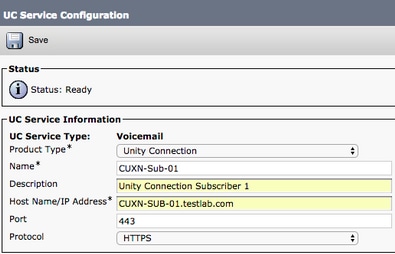
Opmerking: maximaal drie Voicemail UC-services kunnen aan een UC-serviceprofiel worden toegewezen.
Nu we de UC-service(s) voor voicemail hebben gedefinieerd, gaan we ze toewijzen aan het serviceprofiel. Ga naar User Management > User Settings > Service Profile (Gebruikersbeheer > Gebruikersinstellingen > Serviceprofiel).
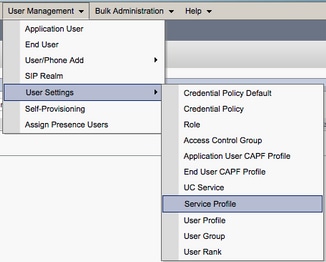
Zoek in het menu Zoeken en lijsten met serviceprofielen naar het serviceprofiel dat door uw Jabber voor iPhone-gebruikers wordt gebruikt en selecteer het serviceprofiel dat door uw Jabber voor iPhone-gebruikers wordt gebruikt of maak een nieuw serviceprofiel door Nieuw toevoegen te selecteren.

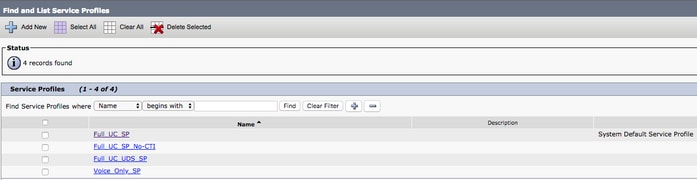
Wanneer u op de pagina Configuratie serviceprofiel bent gescrolld, gaat u naar de sectie Profiel voicemail en wijst u de Voicemail UC-service(s) toe aan het serviceprofiel en selecteert u Opslaan.
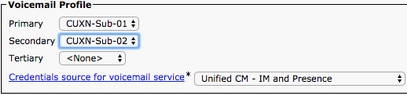
Opmerking: De installatie van Jabber voor iPhone hierboven gaat ervan uit dat Unity Connection LDAP-verificatie gebruikt. Als mailboxes niet met LDAP zijn geïntegreerd, moet u de implementatiehandleiding voor interne locaties raadplegen.
Adreslijst configureren
Jabber voor iPhone is afhankelijk van directory services voor het oplossen van zakelijke contacten. Jabber is in staat om directory-resolutie uit te voeren via Lightweight Directory Access Protocol (LDAP) of CUCM User Data Services (UDS). Raadpleeg de onderstaande secties voor informatie over de configuratie van LDAP- of UDS-directoryservices voor Jabber voor iPhone.
LDAP-adreslijstservices
Jabber voor iPhone ondersteunt drie bekende LDAP-directoryservices, zoals hieronder te zien is:
- Active Directory Domain Services
- OpenLDAP
- Active Directory Lightweight Directory Service (AD LDS)
Deze handleiding bevat de stappen voor het configureren van Jabber voor iPhone 12.1 of hoger om te integreren met Active Directory Domain Services, omdat dit een algemene integratie is.
Meld u aan op de webpagina voor het beheren van CUCM en ga naar User Management > User Settings > UC Service (Gebruikersbeheer > Gebruikersinstellingen > UC-service).
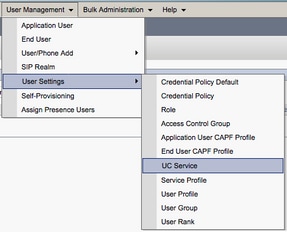
Selecteer op de pagina Find and List UC Services (UC-services zoeken en weergeven) de optie Add New (Nieuwe toevoegen).
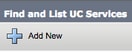
Op de pagina UC Service Configuration (Configuratie van UC-service) selecteert u de adreslijst in de vervolgkeuzelijst UC Service Type (Type UC-service) en vervolgens selecteert u Next (Volgende).
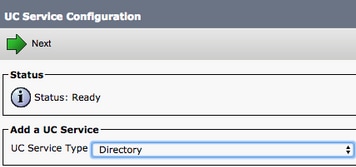
De pagina UC Service Configuration (Configuratie van UC-service) wordt weergegeven. Selecteer Enhanced Directory (Uitgebreide adreslijst) in de vervolgkeuzelijst Product Type (Producttype). U moet ook een naam configureren voor de UCS-service van de Directory en de IP, hostnaam of volledig gekwalificeerde domeinnaam (FQDN) van de directoryserver opgeven.
Standaard wordt Connection Type (Type verbinding) ingesteld op Global Catalog (Globale catalogus), waarbij ervan wordt uitgegaan dat een Microsoft-domeincontroller wordt gebruikt als de adreslijstbron. Als een globale-catalogusserver wordt gebruikt, moet het poortnummer in de configuratie worden ingesteld op 3268. Cisco beveelt het gebruik van een globale-catalogusserver als bron voor adreslijsten aan omdat dit efficiëntere queryomzettingen oplevert.
Tip: In gevallen waarin u geen domeincontroller gebruikt voor Microsoft Active Directory Domain Services, moet de poort van de Directory UC-service op 389 naar Verbindingstype zijn ingesteld en op Ldap worden ingesteld.
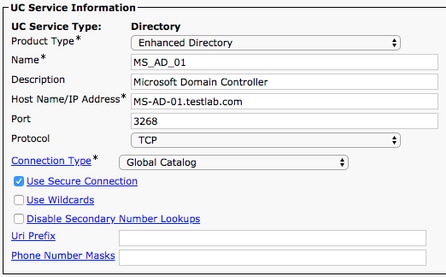
Opmerking: maximaal drie Directory UC-services kunnen aan een UC-serviceprofiel worden toegewezen.
Nu we de UC-service(s) voor adreslijsten hebben gedefinieerd, gaan we ze toewijzen aan het serviceprofiel. Ga naar User Management > User Settings > Service Profile (Gebruikersbeheer > Gebruikersinstellingen > Serviceprofiel).
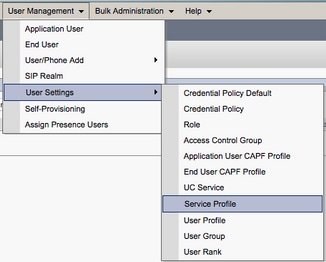
Zoek in het menu Zoeken en lijsten met serviceprofielen naar het serviceprofiel dat door uw Jabber voor iPhone-gebruikers wordt gebruikt en selecteer het serviceprofiel dat door uw Jabber voor iPhone-gebruikers wordt gebruikt of maak een nieuw serviceprofiel door Nieuw toevoegen te selecteren.

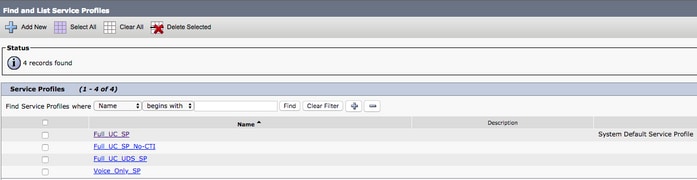
Wanneer u op de pagina Configuratie serviceprofiel bent gescrolld, gaat u naar de sectie Profiel directory en wijst u de Directory UC-service(s) toe aan het serviceprofiel. U moet ook de zoekbasis voor Active Directory opgeven. Dit moet de organisatie-eenheid of adreslijst zijn waarin uw bedrijfsgebruikers zijn opgenomen.
Tijdens het configureren van de sectie Directory Profile moet u ook een methode voor directoryverificatie configureren. Schakel het selectievakje in de buurt van de "Gebruik de aanmeldingsgegevens" in om anonieme vragen te voorkomen en Jabber te dwingen zich te verifiëren met de referenties die zijn ingevoerd tijdens het aanmelden bij Jabber. Als de Gebruikersreferenties voor aanmelden gebruiken niet is ingeschakeld, probeert Jabber anonieme toegang tot de directoryserver uit te voeren. Anonieme toegang tot adreslijsten wordt niet aanbevolen door Cisco.
Als u klaar bent met het configureren van het profiel voor adreslijsten, selecteert u Save (Opslaan).
Opmerking: als u CUCM 10.X - 11.5.X gebruikt, bevat het gedeelte Directory Profile van het serviceprofiel ook de velden gebruikersnaam en wachtwoord waarmee een onderscheidende naam kan worden gebruikt als de gebruikersnaam die is geautoriseerd om zoekopdrachten uit te voeren op de LDAP-server. Als u in CUCM 12.X één gebruikersnaam wilt gebruiken voor verificatie voor directoryservices, moet u de parameters Gebruikersnaam verbinding en verbindingswachtwoord gebruiken in jabber-config.xml.
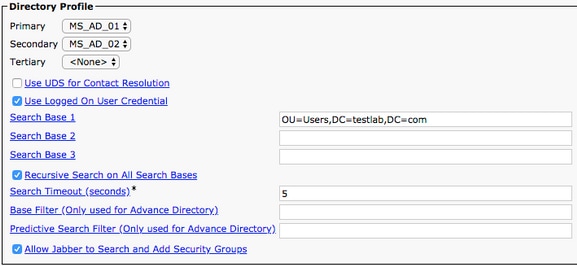
Let op: in Cisco Jabber worden op basis van verschillende kenmerken query’s op contactbronnen uitgevoerd. Niet al deze kenmerken worden standaard geïndexeerd. Om efficiënt te kunnen zoeken, moeten de kenmerken die door Cisco Jabber worden gebruikt, worden geïndexeerd op de adreslijstserver. Raadpleeg de sectie over LDAP-vereisten in de Jabber-planningshandleiding voor meer informatie.
UDS-adreslijstservices
CUCM User Data Services (UDS) biedt een contactbron API die kan worden gebruikt door Jabber via Cisco Expressway mobiele en externe toegang voor de contactresolutie en het is een optionele contactservice voor klanten op het bedrijfsnetwerk. De UDS-contactbron gebruikt de Unified CM-eindgebruikerstabel om een directoryresolutie op te geven.
Meld u aan op de webpagina voor het beheren van CUCM en ga naar User Management > User Settings > Service Profile (Gebruikersbeheer > Gebruikersinstellingen > Serviceprofiel).
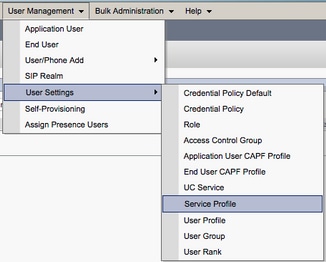
Zoek in het menu Zoeken en lijsten met serviceprofielen naar het serviceprofiel dat door uw Jabber voor iPhone-gebruikers wordt gebruikt en selecteer het serviceprofiel dat door uw Jabber voor iPhone-gebruikers wordt gebruikt of maak een nieuw serviceprofiel door Nieuwe toevoegen te selecteren.
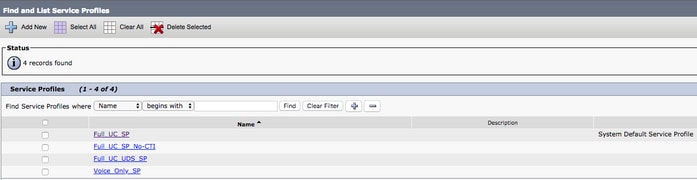
Zodra u op de pagina Configuratie serviceprofiel bent gescrolld, gaat u naar de sectie Profiel directory en schakelt u het selectievakje UDS gebruiken voor contactresolutie in en selecteert u Opslaan.
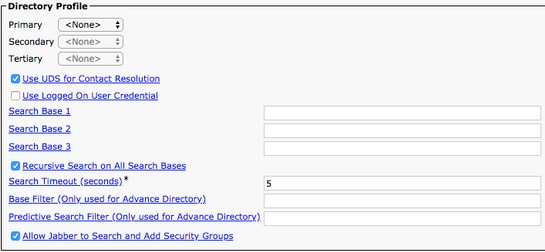
Zodra UDS is ingeschakeld op het serviceprofiel, detecteert Jabber voor iPhone automatisch de CUCM UDS-servers tijdens het Jabber-aanmeldingsproces.
CUCM-eindgebruikers configureren
De CUCM-eindgebruikersconfiguratie is een cruciale stap in de implementatie van Jabber voor iPhone, omdat veel Jabbers-functies afhankelijk zijn van deze configuratie. In de afbeelding hieronder worden alle Jabber-configuraties weergegeven die afhankelijk zijn van de configuratie van CUCM-eindgebruikers.
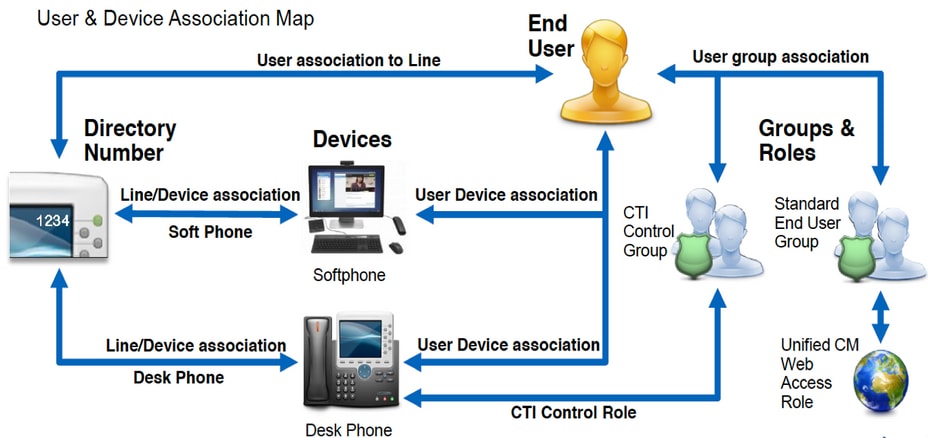
Als u de Jabber for iPhone CUCM-eindgebruiker wilt configureren, begint u met inloggen op de webpagina CUCM-beheer en navigeert u naar Gebruikersbeheer > Eindgebruiker.
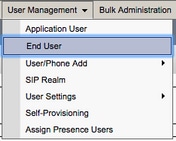
Zoek in het menu Zoeken en lijsten gebruikers naar en selecteer de CUCM-eindgebruiker die u wilt configureren voor Jabber voor iPhone.

Blader op de pagina End User Configuration (Configuratie van eindgebruiker) naar beneden naar de sectie Service Settings (Service-instellingen) waar u de gewenste services kunt toewijzen aan de eindgebruiker. Om een gebruiker in staat te stellen zich aan te melden bij Jabber voor iPhone, moet u de service Home Cluster inschakelen door het selectievakje naast de servicenaam aan te vinken.
Als uw eindgebruikers Jabber voor iPhone gebruiken voor instant messaging, moet u hun eindgebruiker inschakelen voor de service door het selectievakje naast het veld Gebruiker inschakelen voor Unified IM en aanwezigheid aan te vinken.
Vervolgens kunt u een serviceprofiel toewijzen door een serviceprofiel te selecteren in de vervolgkeuzelijst UC Service Profile (UC-serviceprofiel). Het serviceprofiel wordt gebruikt om de Jabber-client de CUCM UC-serviceconfiguratie te bieden. .
Opmerking: als u geen serviceprofiel toewijst aan de CUCM-eindgebruiker, gebruikt de gebruiker automatisch het serviceprofiel dat is ingesteld als het standaardserviceprofiel van het systeem.

Blader naar beneden naar de sectie Device Information (Apparaatinformatie). Hier kunt u de door CUCM-eindgebruikers bediende apparaten beheren. Wijs de gebruiker hun softphone (TCT) toe. CUCM biedt deze lijst met apparaten aan Jabber voor iPhone tijdens het inloggen op Jabber.

U kunt een apparaat aan een gebruiker toewijzen met de knop Device Association (Apparaatkoppeling). Het menu User Device Association (Apparaatkoppeling voor gebruiker) wordt weergegeven. Hier kunt u zoeken naar de apparaten van CUCM-eindgebruikers. Wanneer u een apparaat heeft gevonden, schakelt u het selectievakje voor het apparaat in en selecteert u Save Selected Changes (Geselecteerde wijzigingen opslaan).

Blader naar beneden naar de sectie Directory Number Association (Koppeling van telefoonnummer) en selecteer het primaire toestel voor de CUCM-eindgebruiker in de vervolgkeuzelijst Primary Extension (Primair toestel).

Blader naar beneden naar de sectie Permissions Information (Informatie over machtigingen). Hier worden de machtigingen toegewezen die Jabber voor iPhone nodig heeft.
In de volgende tabel (tabel 1.1) worden alle vereiste rollen en hun bevoegdheden beschreven en wordt aangegeven waarom de rol moet worden toegewezen voor Jabber.
Tabel 1.1
| Rollen | Bevoegdheden/resources | Gebruik van Jabber-rollen |
| Standard CCM End Users (Standaard CCM-eindgebruikers) | Verleent een eindgebruiker aanmeldingsrechten voor de gebruikersopties van Cisco Unified CM. | Jabber SOAP-verificatie |
| Standard CCMUSER Administration (Standaard CCMUSER-beheer) | Biedt toegang tot de gebruikersopties van Cisco Unified CM. | Jabber SOAP-verificatie |
Als u een machtigingsgroep aan de CUCM-eindgebruiker wilt toewijzen, selecteert u de knop Add to Access Control Group (Toevoegen aan toegangsbeheergroep).
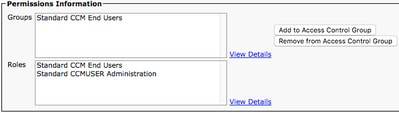
Zoek vervolgens naar de toegangsbeheergroep die u wilt toevoegen en schakel het selectievakje naast de naam van de betreffende groep in. Als u klaar bent, selecteert u de knop Add Selected (Geselecteerde toevoegen).
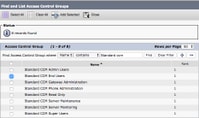
Servicedetectie
De Cisco Jabber-client kan pas worden aangemeld als deze bewust is gemaakt van de services (CUCM, IM&P of Expressway) die moeten worden gebruikt voor verificatie en het ophalen van configuraties. Cisco raadt u aan automatische servicedetectie te configureren met behulp van DNS SRV-records (Domain Name System; Service Location), omdat dit een naadloze gebruikerservaring en beheergemak biedt.
De afbeelding hieronder is een grafische voorstelling van het automatische proces voor servicedetectie van Jabber.
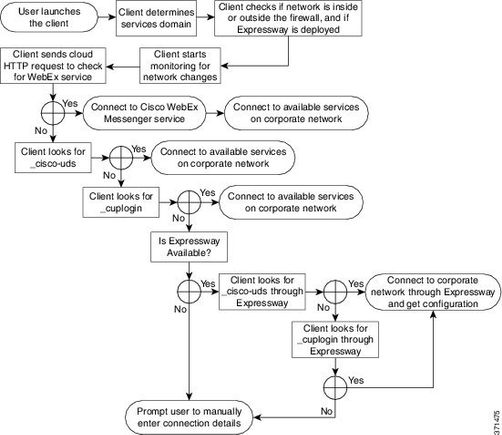
Als u een DNS SRV-record aan Microsoft DNS Manager wilt toevoegen, gaat u naar uw domein en bouwt u de structuur uit. Klik met de rechtermuisknop op de map _tcp en selecteer Other New Records (Andere nieuwe records.
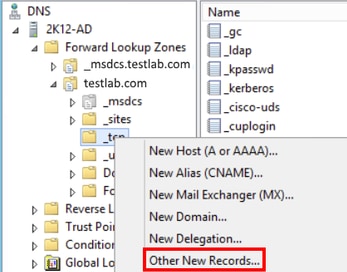
In het venster Resource Record Type (Type resourcerecord) markeert u Service Location (SRV) (Servicelocatie (SRV)) en vervolgens selecteert u Create Record (Record maken).
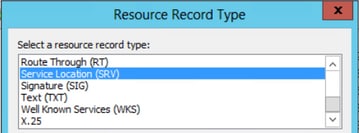
Het deelvenster New Resource Record (Nieuwe resourcerecord) wordt weergegeven. Hier configureert u een SRV-record voor elk van de CUCM-servers die wordt gebruikt voor de initiële lookup van het UDS-startcluster voor Jabber.
Hieronder vindt u een configuratievoorbeeld voor de SRV-record_cisco-uds. In dit voorbeeld wordt de record _cisco-uds omgezet in drie CUCM-knooppunten in een CUCM-cluster.
_cisco-uds._tcp.testlab.com SRV service location:
priority = 6
weight = 30
port = 8443
svr hostname = cucm3.testlab.com
_cisco-uds._tcp.testlab.com SRV service location:
priority = 2
weight = 20
port = 8443
svr hostname = cucm2.testlab.com
_cisco-uds._tcp.testlab.com SRV service location:
priority = 1
weight = 5
port = 8443
svr hostname = cucm1.testlab.com
Cisco Jabber downloaden en installeren
Begin met het openen van de App Store op het iPhone-apparaat.
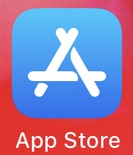
Eenmaal in de App Store-toepassing selecteert u de optie Zoeken in het onderste navigatiedeelvenster.

Zoek vervolgens naar Jabber met behulp van de zoekbalk van de app store.

Zodra u de Cisco Jabber-toepassing hebt gevonden, selecteert u GET om de installatie te starten.
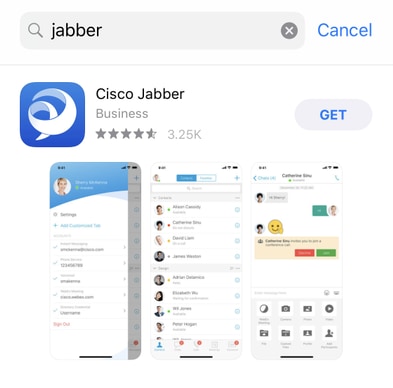
Aanmelden bij Jabber
Om een eerste keer inloggen voor Jabber voor iPhone uit te voeren, begint u met het vinden van de Cisco Jabber-applicatie op het iPhone-apparaat en start u deze.

Zodra de Jabber voor iPhone-toepassing wordt gestart, krijgt u de licentieovereenkomst voor eindgebruikers te zien. Lees de kennisgevingen en servicevoorwaarden door. Als u wilt doorgaan, selecteert u Accepteren.
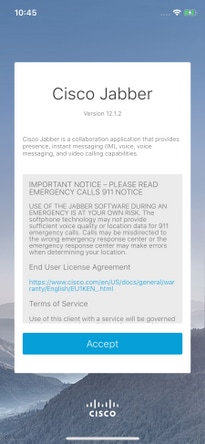
Jabber zal dan toestemming vragen om toegang te krijgen tot de iPhone-microfoon, aangezien dit nodig is voor Jabber-spraakdiensten. Als dit acceptabel is en u wilt doorgaan met Jabber logIn, selecteert u OK.
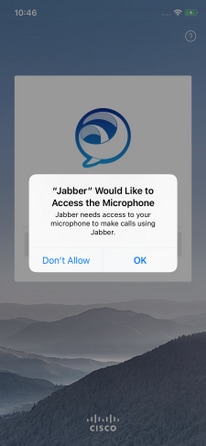
Vervolgens wordt in de Jabber-toepassing het aanmeldingsscherm voor servicedetectie weergegeven. Hier vindt u de Jabber-gebruikersnaam en het domein dat zal worden gebruikt voor service discovery (bijvoorbeeld. tuser@testlab.com). Om verder te gaan met inloggen, selecteert u de knop Doorgaan.
Zodra de service discovery is voltooid, wordt u gevraagd om de aanmeldingsgegevens voor Jabber in te voeren. Geef een geldige gebruikersnaam en een geldig wachtwoord voor Jabber op en selecteer Sign In (Aanmelden).
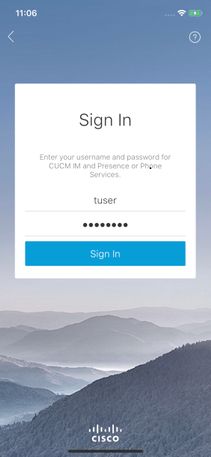
Revisiegeschiedenis
| Revisie | Publicatiedatum | Opmerkingen |
|---|---|---|
1.0 |
05-Dec-2018 |
Eerste vrijgave |
Bijgedragen door Cisco-engineers
- Joel BurleighCisco TAC
Contact Cisco
- Een ondersteuningscase openen

- (Vereist een Cisco-servicecontract)
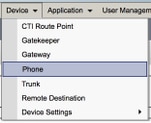
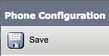
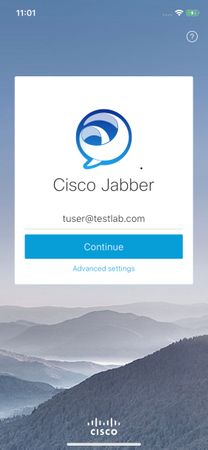
 Feedback
Feedback